CDRWIN
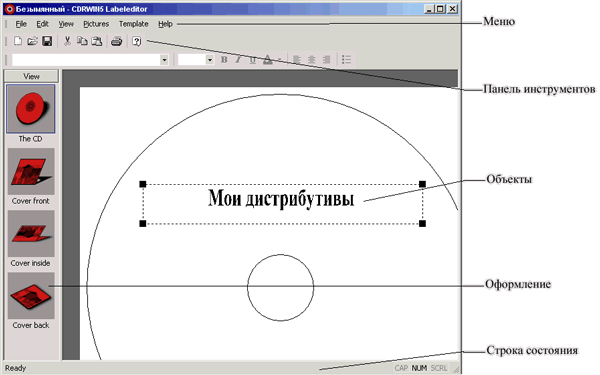
Рис. 3.130. Окно программы создания обложек
Вместе с окном программы создания обложек появляется диалог выбора объектов (Рис. 3.131).
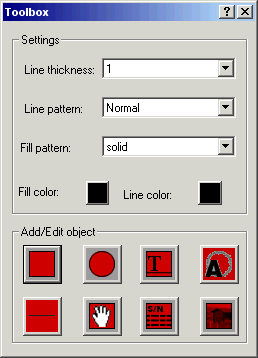
Рис. 3.131. Выбор объектов
Чтобы выбрать объект, нужно нажать нужную кнопку в нижней части диалога. С помощью этих кнопок вы можете вставить на элемент оформления геометрические фигуры, простой и фигурный текст, а также произвольные изображения.
После того как тип объекта выбран, выберите место на элементе оформления и щелкните мышью. Объект будет вставлен и выделен с помощью рамки. Перетаскивая границы рамки, вы можете менять размер объекта. Кроме того, если объект выделен, вы можете перетащить его в любое место с помощью мыши. Щелкнув мышью на объекте, вы выделите его и в диалоге выбора объектов вы можете изменить его параметры. Для каждого объекта можно задать толщину контура обрамления в списке Line Width (Толщина линии), тип линии обрамления в списке Line Style (Стиль линии), способ заливки объекта в списке Fill Style (Стиль заливки). Кроме того, можно выбрать цвет заливки и линии. Для этого нажмите кнопки Fill Color (Цвет заливки) и Line Соlог. (Цвет линии) соответственно. В любом случае будет открыт диалог для выбора цвета (Рис. 3.132, вверху). Щелкните мышью на образце нужного цвета, чтобы выбрать его. Образец цвета появится в поле New (Новый). Рядом расположено поле Current (Текущий), чтобы сравнивать выбранный и текущий цвет заливки.
